Utilisateurs Linux qui utilisent le client de messagerie Thunderbirdsachez que le programme n'a pas de méthode intégrée pour sauvegarder des profils entiers sous Linux. Par conséquent, les utilisateurs qui souhaitent conserver une sauvegarde régulière des e-mails et des données de compte d'utilisateur doivent rechercher une solution externe pour sauvegarder un profil Thunderbird.
ALERTE SPOIL: Faites défiler la liste et regardez le didacticiel vidéo à la fin de cet article.
Sauvegarder un profil Thunderbird
Heureusement, la solution n'est pas très compliquée, car toutes les données utilisateur du programme se trouvent dans un seul dossier dans /domicile/. Si vous souhaitez conserver tous vos modules complémentaires et comptes configurés, vous devrez déplacer certains fichiers. Pour commencer la sauvegarde, vous devrez ouvrir une fenêtre de terminal. À partir d'ici, utilisez le le goudron pour créer une archive bz2 complète du ~ / .thunderbird dossier.
Remarque: le programme Thunderbird Email configure des profils dans /domicile/. Si vous souhaitez sauvegarder plusieurs profils d'utilisateurs, vous devez vous connecter à chaque compte d'utilisateur et exécuter la commande de compression.

tar -jcvf thunderbird-email-profile.tar.bz2 .thunderbird
La compression est généralement assez rapide. Dans certains cas, cela peut prendre beaucoup de temps, surtout si vous avez beaucoup de données dans votre profil. Une fois la compression terminée, vous verrez un fichier nommé "thunderbird-email-profile.tar.bz2". Cette archive contient toutes les données de compte de messagerie, les modules complémentaires, etc. concernant votre client de messagerie Thunderbird. N'hésitez pas à prendre cette archive et à la télécharger sur votre Dropbox, Google Drive ou même un serveur de fichiers personnel.
Gardez à l'esprit que cette archive est entièrementnon protégé, et s'il tombe entre de mauvaises mains, n'importe qui pourrait avoir un accès instantané à vos anciens e-mails et à divers comptes. Plus loin dans cet article, nous verrons comment chiffrer et stocker correctement ces données. Si vous n'avez pas l'intention de crypter votre sauvegarde, veuillez au moins utiliser un mot de passe sécurisé pour le compte et ne partagez l'archive avec personne!
Chiffrement de la sauvegarde
Il existe de nombreuses façons d'encoder votre Thunderbirdsauvegarde, mais probablement la meilleure façon est d'utiliser GnuPG. Il s’agit de l’outil de chiffrement standard sur Linux, et vous l’avez probablement déjà installé sur votre ordinateur Linux. Pour l'utiliser, ouvrez une fenêtre de terminal et tapez "gpg".
Saisie de "gpg" dans le terminal sans riensinon, vous serez averti que vous n'avez pas fourni de commande. L'utilisation de GPG sans aucun argument de commande est OK. Le faire vous permet de savoir que vous avez GPG sur votre PC. Si vous ne le faites pas, regardez dans votre gestionnaire de paquets (ou quelle que soit la façon dont vous installez le logiciel sur votre système d'exploitation Linux) et recherchez «gpg» ou «GnuPG» et installez-le.
Ensuite, entrez cette commande pour crypter votre sauvegarde de profil.
gpg -c thunderbird-email-profile.tar.bz2
L'exécution de cette commande affiche une invite qui demande à l'utilisateur d'entrer un mot de passe. Assurez-vous d'utiliser un mot de passe sécurisé et mémorable que personne ne pourra deviner facilement.
Lorsque le fichier est entièrement crypté, supprimez le fichier source, comme thunderbird-email-profile.tar.bz2 est maintenant thunderbird-email-profile.tar.bz2.gpg.
rm thunderbird-email-profile.tar.bz2
Une fois le processus de cryptage terminé, vos données de sauvegarde sont en sécurité et personne d'autre que vous ne peut y accéder. N'hésitez pas à le télécharger n'importe où.
Déchiffrer la sauvegarde
Le chiffrement et le déchiffrement avec GnuPG fonctionnent à peu prèsde la même manière, dans la mesure où l'utilisateur doit fournir une commande et un mot de passe pour verrouiller ou déverrouiller des fichiers. Pour décrypter le fichier GPG sur votre PC Linux, ouvrez une fenêtre de terminal et utilisez la commande CD pour vous déplacer vers le dossier où se trouve la sauvegarde. Dans cet exemple, il est en /domicile/.
cd ~/
À l'intérieur de /domicile/ , utilisez le ls pour vous assurer que le fichier thunderbird-email-profile.tar.bz2.gpg est là. Si le fichier ne se trouve pas dans ce répertoire et a déménagé, pensez à exécuter cette commande pour le trouver:
locate thunderbird-email-profile.tar.bz2.gpg
À l'aide de la commande gpg, déchiffrez le fichier verrouillé.
gpg thunderbird-email-profile.tar.bz2.gpg
Une fois le déchiffrement terminé, réexécutez ls pour révéler l'archive décryptée. Votre /domicile/ dossier devrait avoir à la fois thunderbird-email-profile.tar.bz2.gpg et thunderbird-email-profile.tar.bz2.
N'hésitez pas à extraire thunderbird-email-profile.tar.bz2 et supprimez le fichier thunderbird-email-profile.tar.bz2.gpg si vous ne souhaitez plus le verrouiller. Sinon, conservez les deux et supprimez l'archive tar.bz2 lorsque vous avez fini de l'utiliser.
Restauration de la sauvegarde
Après avoir déchiffré l'archive Thunderbird, vous souhaiterez peut-être restaurer la sauvegarde. N'oubliez pas que si vous effectuez cette opération sur un nouvel ordinateur, vous devrez peut-être supprimer le.Thunderbird répertoire qui est déjà là.
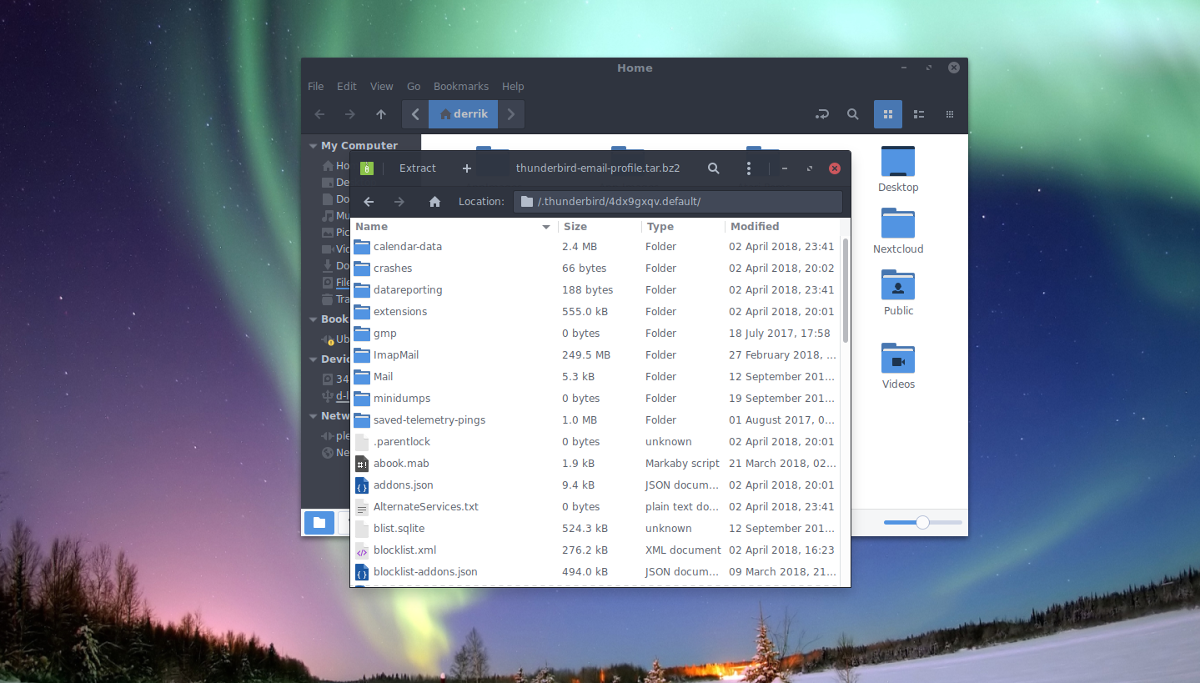
Remarque: la suppression de ce dossier est nécessaire, car de nombreuses distributions Linux qui choisissent d'expédier Thunderbird peuvent avoir ce dossier.
Pour le supprimer, exécutez cette commande:
rm -rf ~/.thunderbird
Lorsque vous avez supprimé le dossier de profil par défaut, extrayez votre sauvegarde.
tar -xvf thunderbird-email-profile.tar.bz2
Tout doit être extrait dans un répertoire .thunderbird dans /domicile/. Si ce n'est pas le cas, utilisez mv pour le déplacer hors du dossier parent (si cela se produit).
cd ~/thunderbird-email-profile mv .thunderbird ~/ rm thunderbird-email-profile</ p>












commentaires